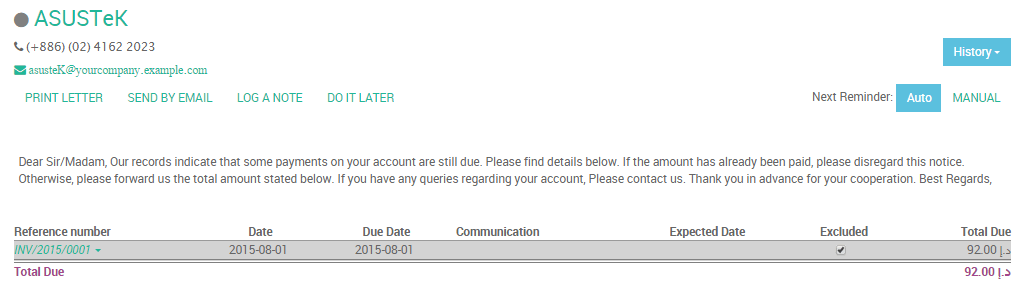Con la aplicación de Contabilidad de Odoo, obtiene un reporte dinámico de cuentas por cobrar antiguas, estados de clientes y puede fácilmente enviarlos a clientes.
Si quiere ir más allá en la automatización del proceso de percepción de créditos, puede usar planes de seguimiento. Estos le ayudarán a automatizar todos los pasos para obtener pagos, generándolos en el momento adecuado: enviar estados de cliente por email, enviar cartas regulares (a través de la integración Docsaway), crear una tarea para manualmente llamar al cliente, etc...
Aquí tenemos un ejemplo de un plan:
¿Cuándo? | ¿Qué? | ¿Quién? |
|---|---|---|
3 días antes de la fecha de vencimiento | Correo electrónico | automatizado |
1 día después de la fecha de vencimiento | Email + Carta Regular | automatizado |
15 días después de la fecha de vencimiento | Llamar al cliente | John Mac Gregor |
35 días después de la fecha de vencimiento | Email + Carta Regular + Llamada | John Mac Gregor |
60 días después de la fecha de vencimiento | Notificación Oficial | Alguacil |
Configuración
Instalar el módulo de Recordatorio
Debe empezar activando la función, usando el menú de la aplicación Contabilidad. Desde la pantalla de ajustes, active la función Permitir la administración de seguimiento de pago.
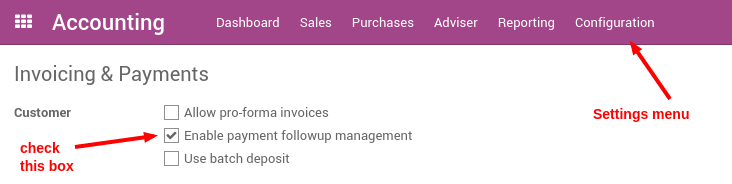
Definir Niveles de Seguimiento de Pagos
Para automatizar los seguimientos a cliente, debe configurar los niveles de seguimiento usando el menú . Debe definir un y solo un plan de seguimiento por compañía.
Los niveles de seguimiento son relativos a la fecha de vencimiento; cuando no hay un término de pago especifico, la fecha de la factura será considerada como la fecha de vencimiento.
Para cada nivel, Ud. debe definir el número de días y crear una nota la cual será agregada automáticamente a la carta de recordatorio.
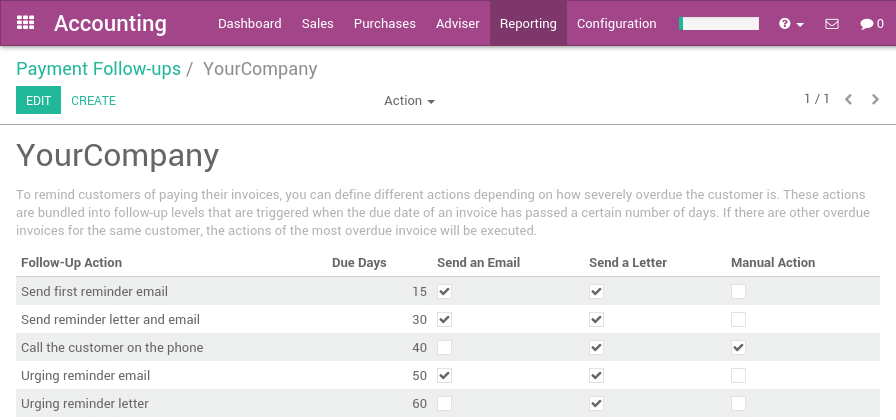
Odoo define varias acciones para cada recordatorio:
Acción Manual: asignar un responsable que tendrá que llamar al cliente
Enviar un Email: enviar un email al cliente usando el texto entregado
Enviar una Carta: enviar una carta por correo regular, usando la nota entregada
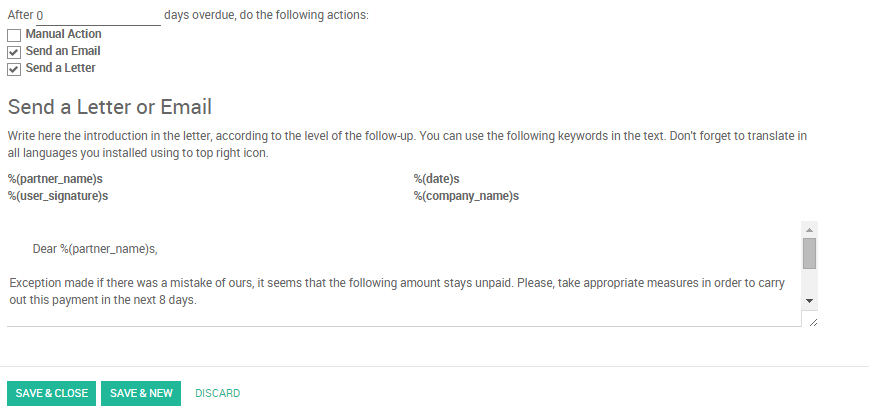
Nota
Como tienes que proporcionar un número de días en relación con la fecha de vencimiento, puedes utilizar un número negativo. Por ejemplo, si se emite una factura el 1 de enero pero la fecha de vencimiento es el 20 de enero, si estableces un recordatorio 3 días antes de la fecha de vencimiento, el cliente puede recibir un correo electrónico el 17 de enero.
Haga sus seguimientos semanales
Una vez que todo esta ingresado, Odoo prepará las cartas y emails de seguimiento por Ud. automáticamente. Todo lo que tiene que hacer es ir al menú en la aplicación de contabilidad.
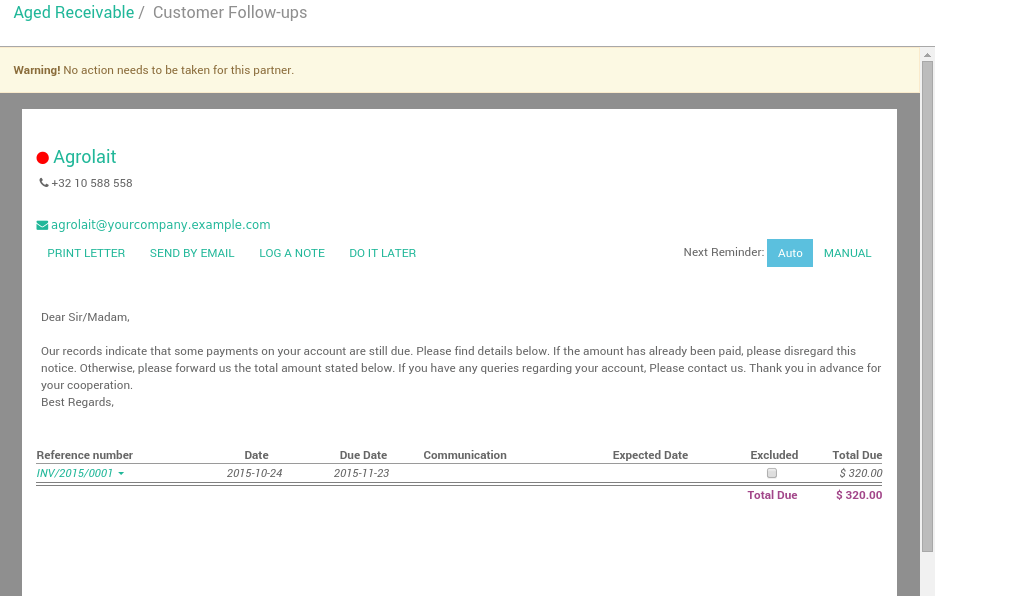
Odoo automáticamente le propondrá acciones basadas en el plan de seguimiento que definió, facturas a pagar y pagos recibidos.
Puede usar este menú diariamente, una vez a la semana o una vez al mes. No se arriesgue a enviar dos veces el mismo recordatorio a su cliente. Odoo solamente le propone la acción que tiene que hacer. Si lo hace diariamente, solo tendrá algunas llamadas que hacer por día. Si lo hace una vez al mes, tendrá mucho más trabajo una vez lo haga.
Es su decisión organizar la forma como quiere trabajar. Pero es una buena practiva conciliar sus extractos bancarios antes de la puesta en marcha de los recordatorios. De esta manera, todas las facturas pagadas serán conciliadas y no tendrá que enviar una carta de seguimiento a un cliente que ya ha pagado su factura.
Desde la propuesta de seguimiento a un cliente, Ud. puede:
Obtener la información del cliente para contactarlo
Examinar a fondo el formulario de información del cliente dando clic en su nombre
Cambiar el texto (o el email o la carta) y adaptarlo al cliente
Cambiar el punto coloreado para marcar el cliente como bueno, normal o mal deudor
Registrar una nota es porque Ud. llamó al cliente
Excluir algunas facturas de la tabla del estado (litigación)
Enviar un email con el estado
Para importar reportes QIF, debe activar la caracteristica en Odoo. En el aplicado de Contabilidad, ir al menu 'menuselection: Connfiguracion...>Parametros, de los parametros de contabilidad, testar los reportes de banco ''Importar en Formato QIF'' y aplicar. Una vez que ha instalado esta caracteristica, puede instalar su cuento bancario para permitir de importar a ficheros de reportes. Para hacer eso, ir a la Tabla de Contenidos (''Dashboard')y clicar al boton ''Menu'' del cuento bancario. Despues, clicar al ''Imporatr eporte' para cargar su primero fichero QIF. Cargar su fichero QIF
Planear el siguiente recordatorio (pero es mejor mantener un modo automático para que Odoo se adhiera al plan de seguimiento de la compañía)
Examinar a fondo una factura
Cambiar la fecha de pago esperada de una factura (así, impactando la siguiente ocasión Odoo le propondrá enviar un recordatorio)
Nota
Puede generar el estado de un cliente, aún si Odoo no le propone hacerlo, porque no esta en la fecha correcta aún. Para hacerlo, debe ir al reporte de Antiguas Cuentas por Cobrar (en el menú de reportes de la aplicación de Contabilidad). Desde este reporte, puede dar clic en un cliente para obtener su estado de cliente.
¿Cómo excluir una factura de auto seguimiento?
Para ver todas las facturas vencidas o en necesidad de acción,
Vaya a
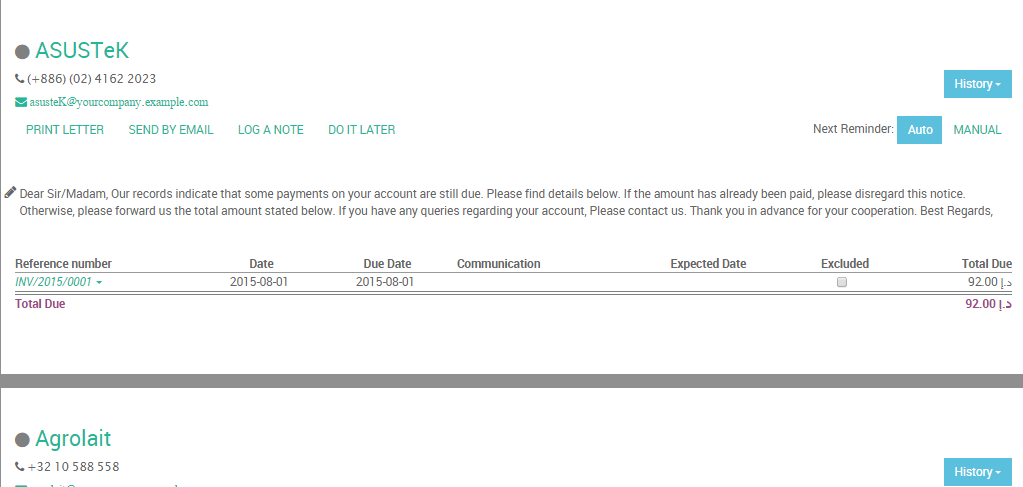
Excluir una factura específica para una fecha determinada
Odoo puede excluir una factura de las acciones de seguimiento para fechas específicas haciendo clic en Registrar una Nota, luego elija una de las opciones listas (una semana, dos semanas, un mes, dos meses), así Odoo calculará la fecha requerida de acuerdo a la fecha actual.
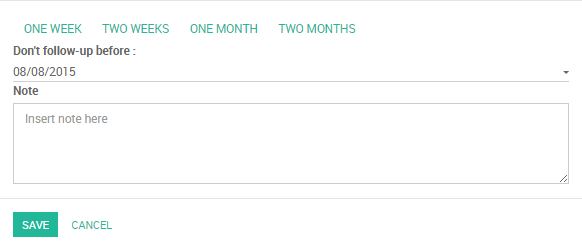
Otra forma de alcanzarlo es la siguiente: de clic en la factura requerida, luego elija Cambiar fecha esperada de pago/nota, luego ingrese la nueva fecha de pago y nota.
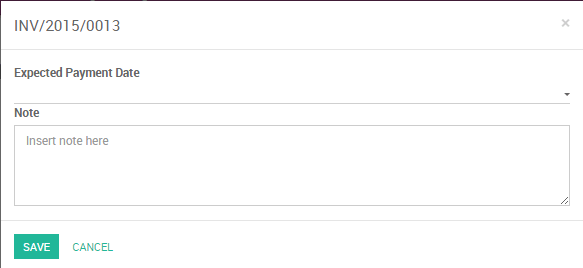
Excluir una factura específica para siempre
Odoo puede excluir una factura para un cliente específico haciendo clic en la casilla Excluidos
Nota
Si hace clic en Historial, puede ver todas las accionesde seguimiento.